פרסומת
בשנים האחרונות גוגל כרום הפך לדפדפן שבחר עבור מיליוני משתמשים ברחבי העולם. בעוד ש- Internet Explorer עדיין מתהדר ברוב המשתמשים כתוצאה מהתקנות מדור קודם, כרום סוגרת את הפער ללא פגע מאז השקתו בשנת 2008.
זה התחיל את החיים כדפדפן מינימליסטי וקל משקל, אבל ככל שגדל יותר ויותר סוגיות התגנבו אליו.
אם אתה נתקל בבעיות, הגעת למקום הנכון. במאמר זה אנו מסתכלים על כמה מהליקויים הנפוצים ביותר ומספקים הנחיות כיצד לתקן אותם.
1. כרטיסייה או חלון קפואים
נראה כי מחשבים חיים משלהם; לעתים קרובות מדי הם קופאים או מפסיקים לפעול ללא סיבה נראית לעין. Chrome אינו שונה, לפעמים כרטיסייה או אפילו חלון שלם יפסיקו להגיב.
למרבה המזל, יש תיקון קל.
ללחוץ Shift + Esc פתח את מנהל המשימות של Chrome למעלה. זה ייתן לך רשימה של כל הכרטיסיות וההרחבות הפועלות. פשוט סמן את זה שאתה רוצה לסגור ולחץ עליו סוף תהליך.

2. כלי ניקוי Chrome
אם אתה מגלה ש- Chrome ממשיך לקרוס, מסרב לפתוח או לא מצליח לטעון דפי אינטרנט, יש סיכוי שיש לך תוכנה זדונית במערכת שלך. להיפטר ממנו הוא בדרך כלל תהליך פשוט, אך יתכן שתצטרך לעבוד באמצעות מספר פתרונות.
הראשון מבין אלה הוא ה-
כלי ניקוי Chrome. לרוע המזל, הוא זמין רק למשתמשים ב- Windows, אם אתה נמצא במחשב מקינטוש, Google ממליצה להשתמש ב- MalwareBytes הפופולרי ביותר.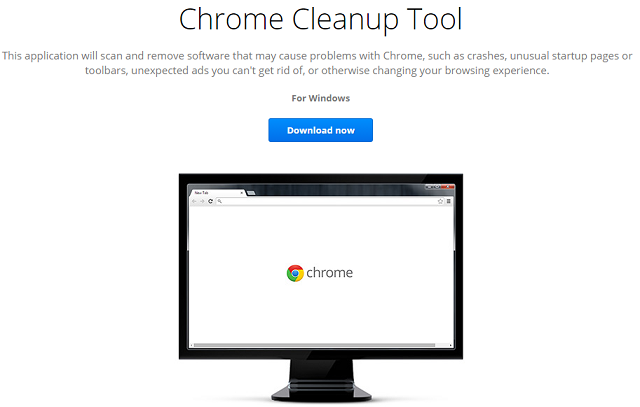
הכלי יסרוק ויסיר תוכנה שעלולה לגרום לבעיות עבור Chrome; שכולל תוכנות זדוניות, אך גם תוכנות, תוספים ותוספים חשודים אחרים.
הערה: זהו אינו תחליף אנטי-וירוס; זה אינו סורק אחר כל סוגי התוכנות הזדוניות 3 דברים שהווירוס שלך לא דואג להםיש להתקין תוכנת תוכנת אנטי-וירוס בכל מחשב, אבל מה זה לא דואג? אילו היבטים של האנטי-וירוס שלך יכולים להותיר אותך או את העסק שלך חשופים, גם כאשר התקנת ועדכנת? קרא עוד .
3. אפס את הגדרות הדפדפן
אם כלי הניקוי ולא סריקה עם האנטי-ווירוס הרגיל שלך לא הצליחו לפתור את הבעיה, עליך לנסות לאפס את הגדרות הדפדפן.
לשם כך, לחץ על תפריט Chrome (אייקון המבורגר) ופעל הגדרות> הצגת הגדרות מתקדמות. ואז גלול מטה אל החלק שכותרתו אפס הגדרות ולחץ אפס הגדרות> איפוס.

4. תקן קבצי מערכת מוגנים
הדבר האחרון שתוכלו לנסות הוא לתת Windows סורק בעיות כיצד לפתור את רוב בעיות האתחול של Windowsהאם מחשב Windows שלך אינו מאתחל? זה יכול להיות בגלל שגיאה בחומרה, תוכנה או קושחה. להלן כיצד לאבחן ולתקן בעיות אלה. קרא עוד בתוך קבצי המערכת המוגנים שלה. הכלי המקורי של מערכת ההפעלה יתקן ושחזר ובעיות באופן אוטומטי.
התכונה מופעלת משורת הפקודה. לחץ באמצעות לחצן העכבר הימני על תפריט התחלה ובחר שורת פקודה (מנהל)ואז הקלד SFC.EXE / SCANNOW. הסריקה עשויה להימשך זמן מה, אך Windows תודיע לך מתי תסיים ותביא לך את התוצאות.
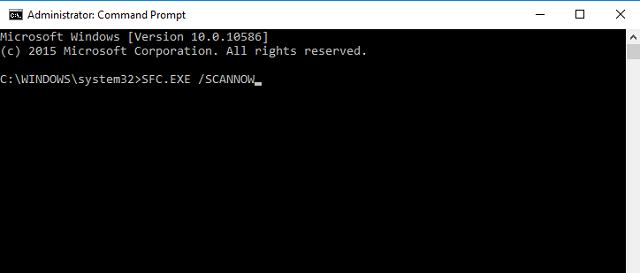
5. מחק פרופיל משתמש
לפעמים תוצג בפניך הודעה על המסך בה כתוב "לא ניתן היה לפתוח את הפרופיל שלך כראוי". בהתאם להודעה, תכונות מסוימות עשויות להיות לא זמינות - זה יכול לכלול כל דבר, החל מסימניות להגדרות דפדפן.
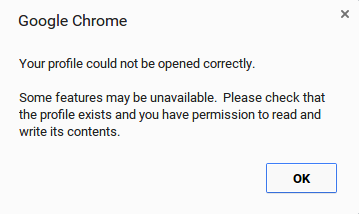
שוב, ישנם מספר תיקונים שתוכלו לנסות.
ראשית, אתה יכול לנסות מוחק את הפרופיל שלך 5 פרופילי Chrome מותאמים אישית שעליך להתחיל להשתמש בהםלעתים קרובות מתעלמים מתכונת Chrome אחת: היכולת להכיל פרופילי משתמש מרובים. אנו מראים לך כיצד הם יכולים להקל על חייך. וכן, תוכלו להשתמש בפרופילים גם בפיירפוקס ובדפדפנים אחרים. קרא עוד . ראש אל תפריט> הגדרות> כניסה ולחץ נתק את חשבון Google שלך. תוצג לך אזהרה; הקפד לסמן את תיבת הסימון לצד "נקה גם את ההיסטוריה, הסימניות, ההגדרות ונתוני Chrome אחרים המאוחסנים במכשיר זה", ואז בחר נתק.

כעת, סגור את Chrome ופתח אותו מחדש, והיכנס שוב. אם הפעלת סינכרון Chrome, כל הנתונים שלך יטענו מחדש.
6. מחק קובץ נתוני אינטרנט
אם הוספת הפרופיל שלך מחדש אינה פותרת את הבעיה, עליך לנסות למחוק את קובץ נתוני האינטרנט של Chrome.
פתק: אל תעשו זאת אלא אם אתם בטוחים לחלוטין שזה נדרש ואתם יודעים מה אתם עושים.
במערכת Windows, פתח את סייר ונווט אל ג: \ משתמשים \ [שם משתמש] \ AppData \ מקומי \ Google \ Chrome \ נתוני משתמש \ ברירת מחדל \ (החלפת [שם משתמש] בתעודות). גלול מטה לתחתית הרשימה ומחק את הקובץ שנקרא "נתוני אינטרנט".
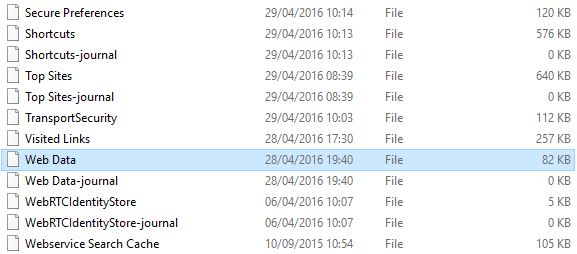
ב- Mac, פתח את המסוף והקלד תקליטור / משתמשים / [משתמש] / ספריה / תמיכה ביישומים / Google / Chrome / ברירת מחדל (שוב, החלף את [המשתמש] בפרטיך האישיים). הבא, הקלד rm -rf היסטוריה *; rm -rf אינטרנט \ נתונים;.
בשתי מערכות ההפעלה, הפעל מחדש את המחשב שלך, פתח מחדש את Chrome ובדוק אם הבעיה שלך נפתרה.
7. מחק תוספים
כפי שהזכרנו בהתחלה, Chrome בנה במקור את המוניטין שלו בכך שהוא קל ומשקל מהיר. אם אתה מפעיל את הדפדפן הטהור ללא סיומות, הוא עדיין. למרות זאת, תוספים וסימניות של Chrome התוספים הטובים ביותר ל- Chromeרשימה של התוספים הטובים ביותר עבור Google Chrome בלבד, כולל הצעות מהקוראים שלנו. קרא עוד שימושיים להפליא - רוב המשתמשים עושים בהם שימוש.
באופן טבעי, ל- Google אין שליטה ממשית על תוספות אלה של צד שלישי. אם אתה מגלה ש- Chrome פועל לאט, הם לרוב האשם.
התחל על ידי הסרת כל מה שאתה לא משתמש בו באופן קבוע - הם עשויים לזכור זיכרון. אם הבעיה נמשכת, נסה לבטל את כל התוספים שלך והפעל אותם מחדש אחד אחד.
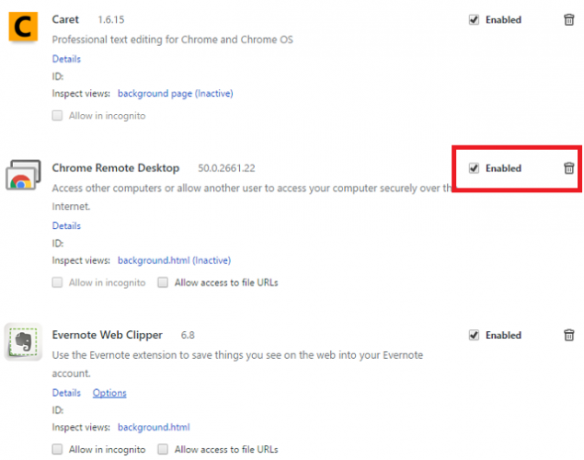
לחץ על תפריט> כלים נוספים> הרחבות. לחץ על תיבת הסימון כדי להשבית אותם באופן זמני, או על סל האשפה כדי למחוק אותם לצמיתות.
8. ערוך את דגלי Chrome
אם מהירות הדפדפן שלך עדיין ירודה, יש סיכוי שתצטרך לערוך את "הדגלים". אלה הגדרות ניסיוניות שמציעה גוגל, אז המשך בזהירות.
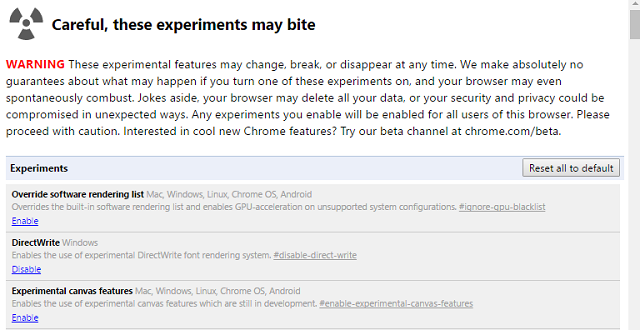
אתה יכול לעקוב אחר המלא שלנו מדריך לשימוש בדגלים האץ את Chrome על ידי שינוי 8 הדגלים האלהבעוד אנשים רבים טוענים ש- Chrome הוא חזיר זיכרון, אפשר לשפר מאוד את מהירות הדפדפן על ידי לכוונן כמה "דגלים". להלן שמונה הטוויקים הטובים ביותר שתוכלו לעשות היום. קרא עוד כדי לשפר את המהירות; זה יגיד לך בדיוק אילו לערוך.
9. השבת פלאש
אדובי שומר מנסה להרוג את נגן הפלאש - - Die Flash Die: ההיסטוריה המתמשכת של חברות טק שמנסות להרוג פלאשפלאש נמצא בירידה כבר זמן רב, אך מתי הוא ימות? קרא עוד , אך הוא מסרב להיעלם - הרבה אתרים עדיין מיישמים את הטכנולוגיה.
אם אתה ממשיך לקבל הודעה לפיה Flash קרס, ייתכן שתצטרך להשבית אותה לצמיתות. מלבד היתרונות הביטחוניים הברורים, זה יעצור אותך לקבל את אותם קופצים מעצבנים.

כדי לכבות אותו, הקלד chrome: // plugins / לסרגל הכתובות של Chrome. נווט להגדרה של Adobe Flash Player ולחץ על השבת.
תכונה נוספת של Chrome שאולי תרצה להשבית היא מנהל הסיסמאות המובנה. זה מאפשר לך (ולכל אחד אחר עם מערך הכלים הנכון) הצג את הסיסמאות שלך שנשמרו ב- Chrome.
10. ואם כל השאר נכשל ...
אם שום דבר לא עובד ומיצית את כל האפשרויות שלך, האפשרות הסופית היא למחוק ולהתקין מחדש את Chrome.
פעולה זו יכולה לתקן בעיות עם פלאש, התוספים שלך, מנועי החיפוש שלך, חלונות קופצים מעצבנים, עדכונים שנכשלו ושלל דברים אחרים.

כיצד תיקנת את Chrome?
יש כל כך הרבה בעיות שיכולות להתעורר, אי אפשר לכסות את כולן במאמר אחד. נתנו לך פתרונות לכמה מהבעיות הנפוצות ביותר, אבל אם יש לך סוגיה אחרת, יידע אותנו בתגובות וננסה לעזור.
נשמח לשמוע על איך תיקנת את הבעיות שלך. אם הייתה לך בעיה, אתה יכול להיות סמוך ובטוח שמישהו אחר נתקל באותו דבר. כשאתה משתף את הפתרונות שלך תחסוך להם זמן רב ותסכול.
עיין בהמשך ייעוץ לתיקון קריסות Chrome Google Chrome אינו מגיב או שומר על התרסקות או הקפאה?Google Chrome כל הזמן מתרסק במחשב שלך? להלן הוראות לתיקון הקפאת כרום ושגיאות Chrome מתסכלות אחרות. קרא עוד אם אתה זקוק לעזרה נוספת.
כתמיד, השאר את כל המחשבות, הטיפים והדעות שלך למטה ...
דן הוא גולה בריטי המתגורר במקסיקו. הוא העורך המנהל של אתר האחות של MUO, Blocks Decoded. בזמנים שונים הוא שימש כעורך חברתי, עורך יצירתי ועורך כספים עבור MUO. אתה יכול למצוא אותו משוטט בקומת התצוגה ב- CES בלאס וגאס מדי שנה (אנשי יחסי ציבור, מושיטים יד!), והוא עושה המון אתר מאחורי הקלעים...